Kamu masih bingung bagaimana cara menggunakan aplikasi Lightroom?Nah, kamu perlu menyimak beberapa hal yang harus kamu pahami terlebih dahulu sebelum menggunakan aplikasi ini.
Aplikasi Lightroom adalah salah satu aplikasi edit foto yang memiliki banyak fitur untuk membuat foto jadi menarik seperti para selebgram. Jadi tak heran jika aplikasi ini menjadi favorit anak muda saat ini. Sebelum menerapkan aplikasi Lightroom, kamu harus memahami settingan yang ada. Seperti penyesuaian warna, pencahayaan, kontras, ketajaman, dan masih banyak lagi untuk menghasilkan foto yang keren.
Nah karena aplikasi ini memiliki banyak fitur, maka akan membuat banyak pengguna kesulitan untuk menggunakannya. Perlu ketelitian dalam mengedit foto di aplikasi Lightroom ini. Oleh karena itu bagi kamu yang masih bingung menggunakan aplikasi ini, kalian harus memahami beberapa cara untuk menggunakannya. Simak penjelasan penggunaan aplikasi Lightroom berikut ini.
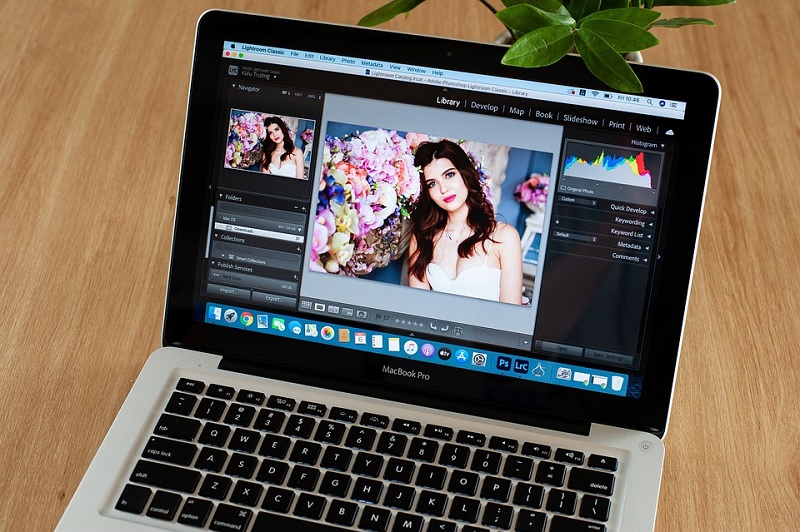
Tips Cara Menggunakan Aplikasi Lightroom Dengan Mudah
Ada Beberapa Langkah yang perlu kamu perhatikan, yaitu cara menggunakan aplikasi Lightroom agar menghasilkan editan foto seperti ala selebgram. Berikut penjelasan detailnya.
1. Mengunduh Aplikasi
Pertama-tama kamu perlu mengunduh aplikasi Lightroom di Playstore atau Appstore. Bisa juga menggunakan web di browser yang ada di kamu.
2. Buka Aplikasi Lightroom
Setelah berhasil mengunduh aplikasi ini, kamu harus membuka aplikasi ini. Jika sudah terbuka dan muncul perkenalan aplikasi, kamu bisa mengikuti sampai selesai atau juga bisa langsung lewati dengan di skip saja.
3. Login Ke Akun Lightroom
Langkah selanjutnya kamu akan masuk ke halaman Sign In untuk login dengan akun di aplikasi ini, atau bisa juga daftar terlebih dahulu. Selain itu kamu juga bisa login menggunakan akun Google, ataupun akun Facebook.
4. Tambahkan Foto
Jika sudah berhasil login masuk, kamu bisa mengambil foto dengan mengklik icon gallery, lalu klik Tambah untuk menambahkan ke album Lightroom. Jika kamu ingin langsung mengambil foto melalui aplikasi, bisa mengklik ikon kamera. Tunggu sampai proses impor selesai, lalu klik foto yang akan kamu edit.
5. Tahap pengeditan
Langkah selanjutnya yaitu setelah kamu memilih foto yang ingin diedit, kamu akan langsung menuju halaman penyuntingan. Setelah itu pilih tools yang dibutuhkan. Namun jika menggunakan preset Lightroom, kamu bisa mengklik tools “Profiles”. Setelah itu kamu dapat memilih preset pada opsi yang disediakan.
6. Menyimpan Foto
Setelah kamu menyelesaikan proses editing, langkah berikutnya yaitu bisa save hasil editan kamu dengan mengklik icon panah yang ada titik 3. Lalu pilih ekspor untuk mengatur jenis file, kualitas, dan dimensi foto saat di simpan. Setelah itu klik icon centang yang berada di pojok kanan bagian atas.
7. Finishing
Tahap terakhir kamu perlu menunggu beberapa detik untuk memastikan editan kamu tersimpan. Setelah itu klik tombol Oke dan selesai.
Itulah beberapa tutorial cara menggunakan aplikasi Lightroom dengan mudah. Perlu kamu ketahui aplikasi Lightroom memiliki banyak fitur yang tentunya sedikit membuat kamu kebingungan. Oleh karena itu bagi yang masih bingung dengan fitur-fitur aplikasi ini, maka harus memahami beberapa fitur yang ada di Lightroom. Berikut Penjelasannya.
Fungsi Tools yang Harus Diketahui Sebelum Mencoba Menggunakan Aplikasi Lightroom
Sebelum kamu mulai menggunakan aplikasi Lightroom, akan baiknya kamu memahami beberapa kegunaan tools yang ada pada aplikasi ini dengan benar. Hal itu dilakukan agar mempermudah kamu ketika menerapkan cara menggunakan aplikasi Lightroom nantinya. Inilah beberapa tools diantaranya:
- Selective, fitur ini berfungsi sebagai penyeleksi bagian-bagian tertentu yang terdapat pada foto kamu.
- Healing, fitur ini berfungsi untuk memperbaiki bagian foto yang kurang sesuai, seperti jerawat, noda, dll.
- Crop, fitur ini berfungsi sebagai alat memotong, merotasi, dan membalik foto.
- Auto, fitur ini berfungsi sebagai bagian edit otomatis.
- Profiles, fitur ini berfungsi sebagai pengeditan foto dari preset yang disediakan Lightroom.
- Light, fitur ini berfungsi sebagai pengaturan cahaya, seperti Contrast, Exposure, Highlight, Shadow, White and Black, serta Curve.
- Colour, fitur ini berfungsi sebagai pengatur gradasi warna pada foto, seperti White Balance, Temperature, Tint, Vibrance, Saturation, B and W, dan Mix.
- Effect, fitur ini berfungsi untuk menambahkan efek pada foto, seperti Clarity, Dehaze, Vignette, dan Grain.
- Detail, fitur ini berfungsi menambahkan detail serta ketajaman foto, seperti Sharpening dan Noise Reduction.
- Optics, fitur ini berfungsi untuk memperbaiki karakter lensa pada kamera saat mengambil hasil jepretan.
- Geometry, fitur ini berfungsi sebagai pengatur perspektif pada foto secara horizontal maupun vertikal.
- Preset, fitur ini berfungsi untuk memilih dan menggunakan preset yang ada pada Lightroom.
- Reset, fitur ini berfungsi sebagai penghapus semua editan yang telah kamu lakukan.
Jadi itulah beberapa fitur yang ada di aplikasi Lightroom yang wajib kamu perhatikan sebelum kamu mempraktekkan cara menggunakan aplikasi Lightroom . Namun ada beberapa fitur juga yang tidak bisa digunakan untuk mengedit foto. Kecuali jika kamu menggunakan versi premium dan harus melakukan pembayaran juga.
Terkadang ada beberapa orang yang menginginkan tone warna yang sesuai dengan feeds Instagramnya. Namun tentunya hal itu sulit dilakukan jika foto asli warnanya juh berbeda. Walaupun mengedit di Lightroom, belum tentu akan mendapat tone warna yang sama dengan foto lainnya. Jadi kamu bisa menggunakan preset Lightroom.
Preset Lightroom yaitu kombinasi editing foto yang dapat disimpan dan digunakan lagi. Ada beberapa hal yang dapat kamu atur dalam preset, seperti exposure, contrast, colour mix, white balance, hingga detail.
Nah apabila kamu kebingungan menggunakan preset, simak tutorialnya berikut ini.
Tutorial Menggunakan Preset
Apabila sudah tau apa itu preset Lightroom, kamu bisa mencoba mempraktekkan dengan memperhatikan langkah-langkah dibawah ini.
Gunakan Preset yang Sudah Ada
- Pilihlah foto yang ingin diedit dengan cara klik ikon “edit”, lalu klik tombol “preset” yang ada di pojok bawah kolom “edit”.
- Setelah Klik tombol “preset” kamu dapat melihat macam-macam contoh preset yang dapat digunakan. jika ingin melihat preview kamu hanya perlu mengarahkan ke tulisan “preset” tanpa perlu diklik.
- Jika sudah memilih preset yang tepat, lalu klik judul preset itu. Nah nanti foto kamu akan memiliki tampilan sesuai preset yang dipilih.
- Kamu juga dapat menambahkan beberapa preset lainnya, setelah itu foto kamu akan menyesuaikan sesuai preset yang ditambahkan
- Jika kamu tidak suka dengan pilihan preset awal kamu dapat menghapusnya dengan mengklik tombol titik tiga di sebelah kanan lalu klik “Revert to Original”. Nantinya foto kamu akan kembali seperti semula lagi.
- Apabila kamu menginginkan lebih dari satu versi foto preset yang beda, kamu dapat mengklik menu “edit” pada bagian atas lalu pilih opsi “Make a Copy. Lalu kamu bisa langsung klik beberapa versi foto yang sudah di copy.
Nah itulah tips cara menggunakan aplikasi Lightroom agar fotomu lebih sempurna. Jika kamu tertarik menggunakan aplikasi Lightroom, jangan lupa perhatikan hal-hal diatas juga.
